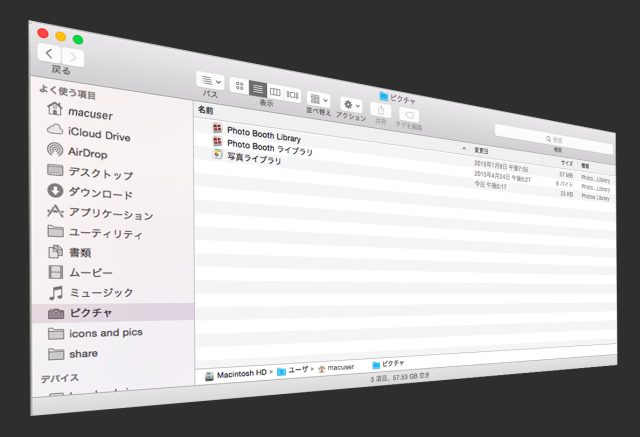MacとWindows、操作上の違いは?Macbookパソコン乗り換え時の注意点
Windows PCからMacに乗り換えた人がまず戸惑うのは、慣れ親しんだキーコマンド、システム設定、アプリやファイルの管理方法などが異なるからです。
これらのOS・ハードウェアで最も重要な違いを見ていきましょう。
キーボードショートカットでコピペ、選択、検索などをしているWindowsユーザーには重要なところです。
まずこの違いに慣れましょう。
Macでは 「option」(オプション) キーと呼ばれています。「option」と共に「alt」 と表示されているので分かりやすいでしょう。
Macでは「command」(コマンド) キーと呼ばれています。
Macのキーボードに表示されている「control」キーは別物なので、注意してください。
「閉じる」(X) ボタン
Windows PCとMac OS Xの「閉じる」ボタンの機能は異なります。
Windowsの「閉じる」ボタンを使用中のアプリで押すと、アプリが終了します。
しかし、OS Xで赤い「閉じる」ボタンを押すと、開いているそのウィンドウだけが閉じられ、アプリ自体は終了しません。
アプリを終了するためには、画面左上のアプリメニューで「{アプリ名}を終了」を選択するか、キーコマンドで⌘ + Q を押します。
Macではズームボタンと呼ばれ、緑色のボタンです。押すとフルスクリーンモードに入ります。
フルスクリーンモードではなくウィンドウの大きさを広げたいだけ場合は、「option」キーを押しながらクリックします。
Windowsと同じでアプリのウィンドウを隠します。dockの最後尾にしまわれるので、画面を戻したい時はdockからクリックします。
WindowsとMac OSXはシステム設計上ファイルの置き場所や探し方が異なります。
MacではFinder(ファインダー)といいます。Macのファイル全てを確認・検索できます。
Finderメニューの「移動」から「書類」を選択をするか、Finderウィンドウを開くと、デフォルトで左ツールバーに表示されているので選択できます。
Finderウィンドウを開くと、デフォルトで左ツールバーに「ミュージック」が表示されているので選択できます。
iTunesや、その他の音楽・音声アプリがファイルを保存するディレクトリとなります。
Finderウィンドウを開くと、デフォルトで左ツールバーに「ピクチャ」が表示されているので選択できます。
アプリ・ソフトの殆どが存在するフォルダです。
デフォルトで画面下に位置しますが、システム環境設定から左右どちらかに置く事も可能です。
テキストエディットは至ってシンプルなアプリですが、Microsoft Word、Open Document、Web Archive、HTMLやリッチテキストなど、様々なファイル形式を開けるすぐれものです。
アプリケーションフォルダにあります。
Windowsではデスクトップにあるゴミ箱は、Macではdockの最後尾にあります。
画面左上のメニュー、dock、アプリケーションフォルダのいずれからもアクセス可能です。
Windowsではタスクマネージャーを呼び起こし、問題あるアプリを強制終了させる事が出来ます。
Macでは ⌘+⌥+escキーを押し強制終了をするアプリを選ぶか、メニューから強制終了を選択する事も出来ます。
Macではエイリアスと呼ばれるショートカット機能ですが、Windows同様右クリックしメニューから「エイリアスを作成」を選択する事が出来ます。
また、アプリ・ファイルを選択後、キーボードで ⌘+L を押すことにより作成する事も可能です。
他にも違いはありますが、本記事に記載されている項目をレファレンスに、Mac、macbookを使用されれば、Mac初心者でもまず問題無いかと思います。
|
|
|
-
Facebook で CHECK♡
- Facebook でシェア
- Twitter でシェア

東京在住のITコンサルタント。
WindowsからMacに乗り換え、はや15年。
作業によってはWindowsを使いながらも主にMacを使用。
みなさんのMacについての疑問の解決、情報提供をしていければと思います。
|
|
|